发布时间:2024-06-25 08:54:05
电脑数据丢失怎么找回?在数字化浪潮席卷全球的今天,电脑数据已成为生活与工作中不可或缺的一部分。然而,当这些数据因各种原因意外丢失或损坏时,那种失落与无助的感觉常常令人倍感焦虑。想象一下,如果说您正在为一项重要项目加班加点,突然电脑崩溃,所有未保存的文件瞬间消失,那么这个将继续耗费太多的时间。所以,在本期的内容当中,小编就来介绍六个能够轻松掌握的方法,一起来看下吧。

一、手动检查回收站
请注意,电脑上部分已删除的数据仍可在回收站中找到,尽管其看似消失不见。您可以尝试打开电脑回收站,搜索那些疑似丢失的文件。只需轻轻点击,它们便能重返您的桌面,失而复得之感令人欣喜若狂。如果说寻回误删数据,请确保为其分配新址以预防二次丢失现象的发生。当然,如果说回收站已经被清空,那么想要去找回的话难度将继续加大。

二、历史记录内还原
其次,对于Windows使用者而言,文件历史功能无疑为我们提供了极大便利。它扮演着幕后英雄的角色,精心地烙印下每个文件的变动轨迹。只需轻点鼠标,进入控制面板中的文件历史选项卡,即可查阅往昔岁月中的种种痕迹。精准挑选所需版本,轻轻一击“恢复”按钮,那些珍贵回忆便能重现眼前。不过启用此功能前,务必确认已开启文件历史功能,以确保所有文件均保存在安全的历史记录内。
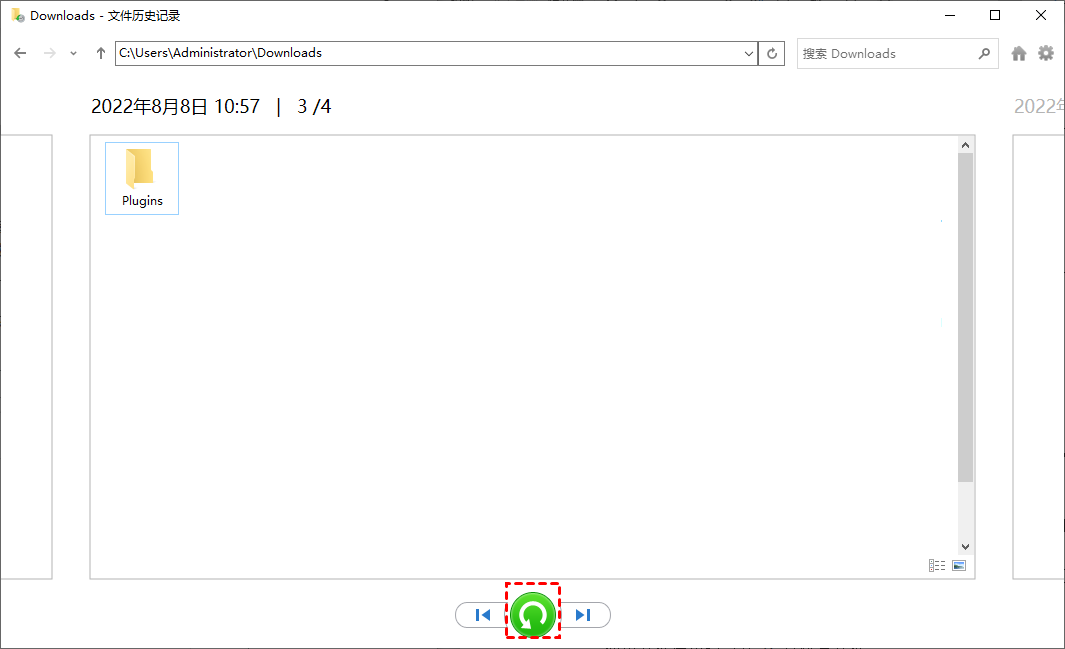
三、选择可靠软件
当发现电脑数据丢失时,最可靠的电脑数据恢复方法是找到一款值得信赖的软件,借助软件的专业性,我们有机会轻松恢复数据。例如:Superrecovery这款软件,它是比较值得推荐的一款,它不仅有着简洁的操作界面,还支持多种数据类型、多种存储设备的扫描和恢复,在使用软件时,还支持免费试用,如果丢失的文件比较重要,使用该方法或许更为有效哦,可以参考以下的操作步骤。
具体恢复操作:
步骤1、首先,将“Superrecovery”软件打开,并在首界面选择对应的恢复功能。然后,依次再对数据所在位置,以及具体的数据类型进行筛选。另外,Superrecovery这款软件还有其他五个选项,如果说您的数据是因为清空回收站导致的,那么也可以选择“误清空回收站恢复”模式,并点击“下一步”。
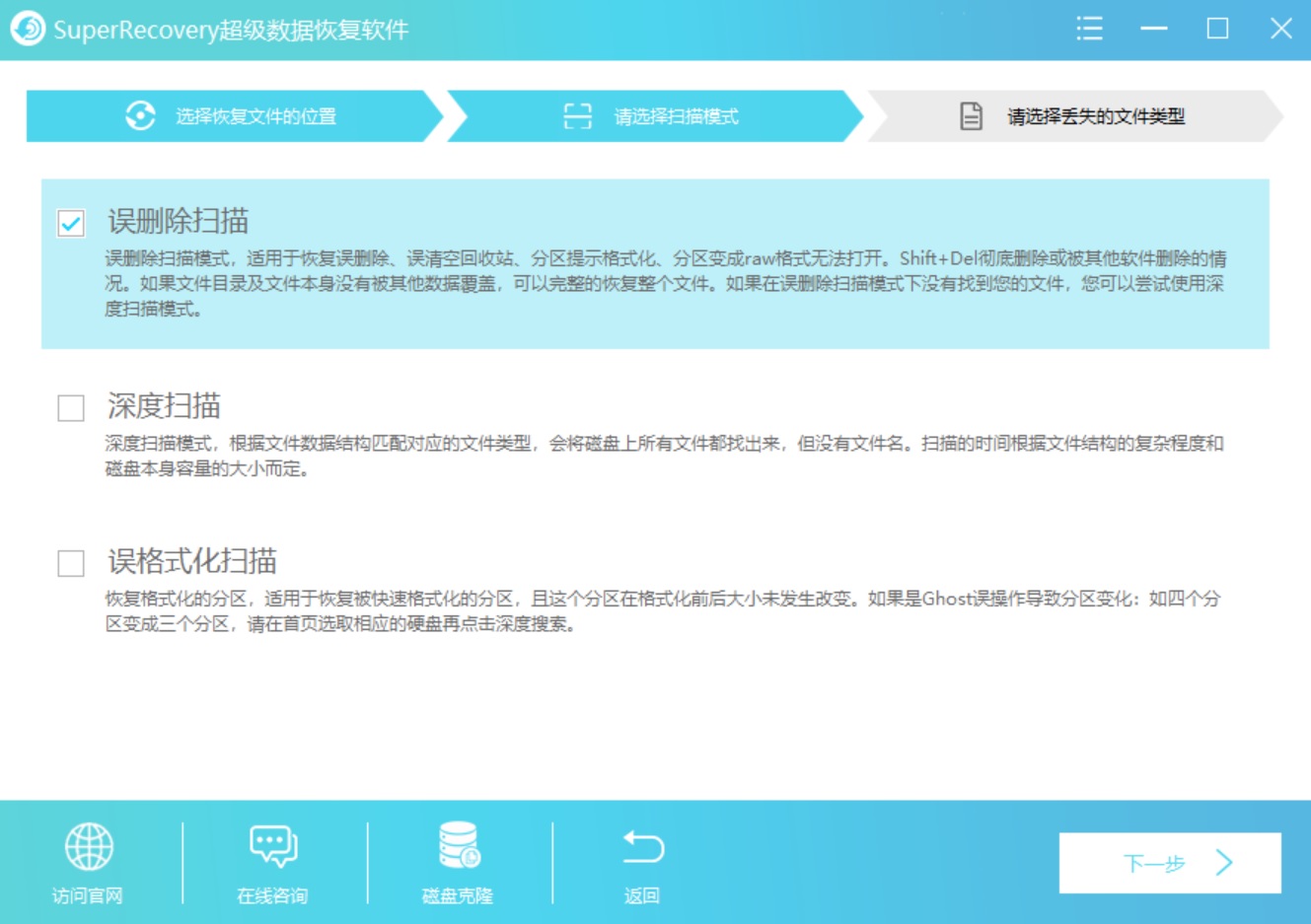
步骤2、然后,执行“扫描”的操作。等待软件扫描完成之后,可以免费地预览一下具体的列表,确认找到自己想要找回的数据之后,点击“开始恢复”即可。如果说没有扫描到想要找回的数据,还可以返回主界面选择深度扫描的功能。

四、云端备份还原
此外,如果说您定期将文件备份至云端,请放心,您的数据正静候于此。只需登录云服务账户,查阅备份档案并选择所需文件进行还原操作即可轻松使其回归计算机。而养成定期备份数据的好习惯,仿佛给您的数据提供了一份稳妥的保障,让您无论遭遇何种状况皆可泰然处之。并且,从数据找回的成功率来看,如果说您在之前开启过,那么恢复的成功率也是无限接近于100%的。
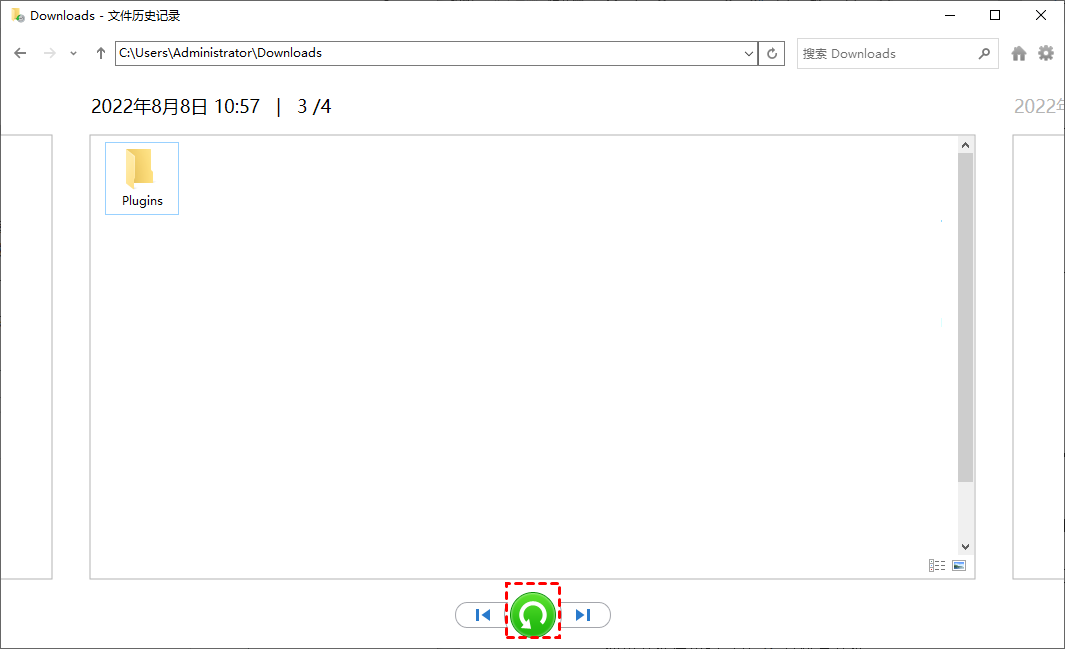
五、磁盘检查修复
当然了,当出现数据丢失的情况时,有可能是硬盘发生故障所致。此时可运用系统自带磁盘检查功能对硬盘进行全面体检。此工具将对硬盘状态进行评估,针对可能导致数据丢失的问题尝试予以修复。不过,您在选择这个方法的时候请确保备份现有重要数据后再进行硬盘检测,防止修复过程中的意外情况。

六、寻求专业服务
除了上面分享的五个方法以外,如果说上述措施皆无法奏效,您可以寻求专业数据恢复公司的帮助。这些企业拥有尖端技术与设备,有能力应对各类复杂的数据丢失状况。尽管这会产生相应成本,然而针对无法替换的关键数据而言,这样做无疑是明智之举。目前,它们不仅有着高超的恢复技巧,同时也更有机会应对各种文件丢失情况,而这个方法成功找回数据的概率会更大。

关于电脑丢失文件找回的六个方法,小编就为大家分享到这里了,希望您在看完之后所遇到的问题都能够被完美地解决。最后总结一下:像手动检查回收站、历史记录还原、选择可靠软件、云端备份还原、磁盘检查修复以及寻求专业服务等,都是很不错的选项。如果说您还在被类似的问题困扰着,不妨选择其中一到两个适合自己的方法手动操作试试看。温馨提示:如果您在使用Superrecovery这款软件的时候遇到问题,请及时与我们联系,祝您电脑丢失数据找回操作成功。